iTunes 备份在 Windows 上保存在哪里?
首页 » Windows » iTunes 备份在 Windows 上保存在哪里?
如果您是 Windows 上的 iTunes 用户,并且想知道您的 Apple 设备备份存储在哪里,那么您来对地方了。在本文中,我们将详细解释这些备份的存储位置以及如何访问它们来恢复或传输数据。保留 Apple 设备的备份至关重要,它可以确保您的数据始终受到保护,并且在设备发生故障或数据丢失时仍可访问。
Windows 上的 iTunes 备份文件夹位置:如何找到它?
iTunes 备份在 Windows 上保存在哪里? 如果您是 Windows 上的 iTunes 用户,您可能想知道您的 iOS 设备备份存储在哪里。
Windows 上的 iTunes 备份保存在特定文件夹中。但是,您可能不知道这个文件夹的位置。如果您出于任何原因需要访问备份,请继续阅读,了解如何在 Windows 上找到 iTunes 备份文件夹。
第 1 步:打开 iTunes
您需要做的第一件事是在 Windows PC 上打开 iTunes。
第 2 步:访问 iTunes 偏好设置
打开 iTunes 后,单击窗口顶部的“编辑”菜单,然后选择“偏好设置”。
步骤 3:找到备份文件夹的位置
在 iTunes 偏好设置窗口中,点击“设备”选项卡。在这里,你会找到之前与 iTunes 同步过的设备的列表。
克隆 El Capitan Mac OS X(10.11):完美复制到磁盘要在 Windows 上查找 iTunes 备份文件夹,请右键单击列表中的任意设备,然后选择“在资源管理器中显示”。这将直接带你进入 Windows 电脑上的 iTunes 备份文件夹。
结论
不过,按照这些简单的步骤很容易找到。现在您知道了 iTunes 备份文件夹的位置,就可以快速轻松地访问您的备份了。
快速轻松获取 iTunes 备份的指南
您是否一直在寻找 Windows 上 iTunes 备份的存储位置?不用再找了!这里有一份在 Windows 上获取 iTunes 备份的快速简便指南。
步骤 1:在 Windows PC 上打开 iTunes
在 Windows PC 上打开 iTunes,并使用 USB 数据线将 iOS 设备连接到电脑。确保您的 iOS 设备已解锁并允许连接。
第 2 步:找到备份选项
在 iTunes 窗口中,单击 iOS 设备的图标。然后,在“摘要”部分中查找“备份”选项。
步骤 3:选择备份类型
选择要执行的备份类型:完整备份或仅备份重要数据。您还可以加密备份以增强安全性。
第五步:开始备份
选择备份选项后,点击“立即备份”并等待备份完成。等待时间取决于 iOS 设备上的数据量。
如何在 Word 中编辑图表数据?步骤 5:在 Windows PC 上查找备份
备份完成后,您将在以下路径找到该文件:C:\Users\Username\AppData\Roaming\Apple\Computer\MobileSync\Backup。备份文件将包含您的 iOS 设备名称以及执行备份的日期。
完成!现在您知道 iTunes 备份在 Windows 上的存储位置了,您可以轻松无缝地备份数据。别忘了定期备份,确保数据安全!
轻松在 PC 上找到您的 iPhone 备份
您是否想过 iTunes 备份在 Windows 上存储在哪里?如果您需要在 PC 上查找 iPhone 备份,不用担心!在本文中,我们将向您展示如何轻松完成此操作。
首先, 您应该知道,您的 iPhone 备份保存在上次执行同步的电脑上。因此,如果您已将 iPhone 与多台电脑同步,则需要搜索每台电脑。
要在 Windows 中查找备份, 请按照以下简单步骤操作:
在您的 PC 上打开 iTunes。
在屏幕左上角,单击“编辑”菜单。
选择“首选项”。
单击“设备”选项卡。
您将看到已与 iTunes 同步的所有设备的列表。找到您的 iPhone 并右键单击它。
选择“在 Windows 资源管理器中显示”。
将打开一个窗口,显示您的 iPhone 备份的位置。
适用于 Windows 8 的 Metro UI Tweaker找到您的 iPhone 名称并右键单击它以选择“在 Windows 资源管理器中显示”。
现在您知道如何在 PC 上轻松找到 iPhone 备份,您可以放心,您的数据是安全的!